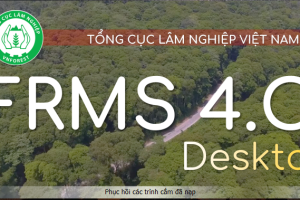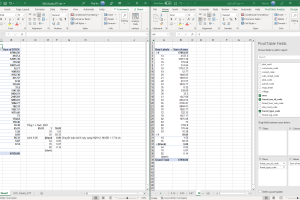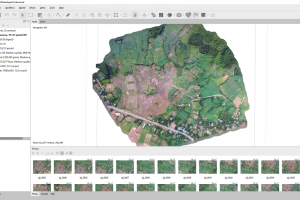Forest GIS hướng dẫn cài đặt tools hỗ trợ cập nhật diễn biến rừng
Forest GIS năm 2023, đã phát hành phiên bản mới. Xin vui lòng xem bản mới tại đây
Các khách hàng của năm 2022 trở về trước vẫn được hỗ trợ miễn phí chuyển sang phiên bản mới cho đến khi hết hạn đã mua từ năm trước.
Với các đơn vị là công ty Lâm nghiệp, chi cục Kiểm lâm các tỉnh, chúng tôi khuyến nghị nên xây dựng hệ thống quản lý, giám sát rừng theo hướng tự động phát hiện biến động và gửi cảnh báo đến người dùng. Xin vui lòng tham khảo tại đây.
Giới thiệu Forest GIS
Forest GIS là tool chạy trên nền tảng Mapinfo với các chức năng như sau
Xem ảnh vệ tinh mới nhất
- Ảnh vệ tinh Google (1 năm/ảnh) or older
- Ảnh vệ tinh Sentinel-2 (5 – 15 ngày/ảnh)
- Ảnh vệ tinh độ phân giải cao (1 tháng/ảnh, ~ 3m x 3m)
Chức năng hỗ trợ cập nhật diễn biến rừng
- Cung cấp điểm cháy rừng (hàng ngày, nếu có)
- Điểm biến động rừng (1 tháng/lần)
- Hỗ trợ phân loại đất trống và đất có rừng (1 năm/lần)
- Phân loại các loại đất, loại rừng (phần này quý vị liên hệ để báo giá chi tiết, không bao gồm trong tools.
Tải về và cài đặt
Link tải về Forest GIS tools tại đây. (Hoặc link dự phòng tại đây)
Đăng ký sử dụng tại đây.
Chọn phiên bản Forest GIS phù hợp với phiên bản windows của bạn
- setup_Win7.exe: Cho win 7 (Tạm ngưng hỗ trợ do Microsoft đã ngừng hỗ trợ trên Win 7), chúng tôi sẽ cập nhật phiên này sau.
- setup_Win10.exe: Cho win 8, win10
- Nếu chỉ có 1 file setup_ForestGIS.exe thì dùng để cài cho tất cả các bản Win 8, 10.
Lưu ý quan trọng: Nếu bạn đang dùng phần mềm diệt virus vui lòng tạm dừng bảo vệ tắt phần mềm trước khi cài đặt để tránh diệt virus hiểu nhầm các cổng kết nối và Forest GIS là phần mềm độc hại.
Bước 2: Click double (nhấp đúp) vào file .exe sau đó chọn More info

Bước 3: Chọn Run anyway

Bước 4: Tiếp tục các bước cài đặt bằng cách chọn Next, lưu ý gặp hình phía dưới thì tích chọn tạo shortcut ra màn hình

Kiên nhẫn chờ đợi phần mềm chạy xong cài đặt
Bước 5: Chọn Finish để kết thúc và khởi chạy ứng dụng

Hướng dẫn sử dụng Forest GIS
Đăng nhập để bắt đầu sử dụng
Bước 1: Click vào icon của ứng dụng ngoài màn hình

Bước 2: Nhập tài khoản và mật khẩu và chọn đăng nhập để bắt đầu
Yêu cầu:
- Có mạng internet để kích hoạt tài khoản
- Nếu quý vị chưa có tài khoản, vui lòng đăng ký tại đây

Bước 3: Chọn Khởi động Forest GIS, tools sẽ được khởi động và chạy kèm Mapinfo. Quý vị không cần thiết lập như các tools khác. Lưu ý, nên tắt bớt các tools đang để autoload không cần thiết để tránh xung đột với FOREST GIS
Lưu ý quan trọng:
- Quý vị sử phiên bản mời dùng thử 30 ngày (không phải trả phí) chỉ sử dụng được chức năng của bản basic không giới hạn khu vực.
- Nếu muốn sử dụng các chức năng cao cấp về theo dõi diễn biến rừng, giải đoán đất trống, đất có rừng trên ảnh độ phân giải cao thì bản Plus trở lên mới đáp ứng được.
- TUYỆT ĐỐI Không click vào Cập nhật ảnh (Chức năng này chỉ dùng cho bản plus đã trả phí, tránh tình trạng bị màn hình đen, không thấy ảnh vệ tinh hoặc bị thoạt ngay sao khi click vào Khởi động Forest)
Các chức năng ở bảng thông báo này quý vị chỉ nên sử dụng chức năng cập nhật phiên bản, tải gói cài đặt hoặc khởi động FOREST GIS để sử dụng.

Tools miễn phí hiện nay chỉ có chức năng xem ảnh vệ tinh Google Earth, Sentinel-2 và ảnh vệ tinh khác độ phân giải cao 1 tháng/ảnh. Quý vị quan tâm đến công cụ hỗ trợ cập nhật diễn biến rừng, theo dõi diễn biến rừng vui lòng liên hệ mua bản quyền để đăng ký khu vực quan tâm. Các lợi ích của bản Plus trả phí:
- Ảnh vệ tinh độ phân giải cao 3m x 3m 1 tháng/ảnh
- Dữ liệu biến động rừng (giảm 1 tháng/ 1 lần, tăng rừng 12 tháng/lần)
- Dữ liệu giải đoán đất trống, đất có rừng (1 tháng/1 lần)
Giải đoán hiện trạng rừng chi tiết, hiện trạng sử dụng đất hoặc các chức năng nghiệp vụ cao cấp hơn vui lòng liên hệ để nhận báo giá cho phiên bản riêng của đơn vị mình. Tham khảo các nghiệp vụ nâng cao:
- Sơ đồ/bản đồ chi trả DVMTR tự động theo mẫu yêu cầu
- Hồ sơ chi trả DVMTR tự động theo yêu cầu
- Trích lục bản đồ tự động theo mẫu yêu cầu
- Chia thửa dải thửa tự động theo yêu cầu
Bảng giá của sản phẩm đầy đủ vui lòng xem tại đây
Mọi thông tin chi tiết vui lòng liên hệ: [email protected]
Fanpage: https://www.facebook.com/bandolamnghiep
Chúc quý vị sức khỏe, sử dụng tools có hiệu quả.
Hướng dẫn sử dụng Tools
Chuẩn bị
Để xem 1 lớp bản đồ với các lớp vệ tinh, yêu cầu bản đồ của bạn phải ở hệ WGS84 hoặc VN2000 hội nhập để khớp với Google. Vui lòng làm các bước dưới đây để đảm bảo bạn đang sử dụng tools này hiệu quả.
Bước 1: Kiểm tra hệ tọa độ của bản đồ đang sử dụng
Trên menu Mapinfo: Map => Opitions => Project
Nếu hệ tọa độ bản đồ đang sử dụng đã ở hệ hội nhập hoặc WGS84 thì không cần chuyển đổi hệ.
Ví dụ: Trong ví dụ này bản đồ của bạn đang ở 104.5 múi 3 nội bộ => Phải chuyển về 104.5 múi 3 hội nhập

Bước 2: Tạo bản sao cho lớp bản đồ.
Để tránh làm mất file gốc, khuyến nghị quý vị tạo bản sao cho lớp bản đồ cần đối chiếu với Google Earth, Sentinel và ảnh vệ tinh độ phân giải cao được cung cấp bởi tools Forest GIS
Trên giao diện Mapinfo: File => Save as => Đặt tên file bản đồ mới (không dấu, viền liền, không dấu cách, không trùng tên gốc) tại nơi chứa file gốc luôn cho dễ quản lý. Ví dụ: hientrang_hoinhap
Bước 3: Chuyển sang hội nhập
File => Close all. Sau đó mở duy nhất file vừa tạo ra (ví dụ trước là hientrang_hoinhap) như vậy sẽ chỉ chuyển đổi 1 file duy nhất đang mở, không chuyển đổi các file khác và hạn chế lỗi.
Trên GIS-Forest 2021 chọn menu số 15

Trong ví dụ là 104.5 múi 3 nội bộ => khi chuyển đổi ta chọn 104.5 múi 3 hội nhập => Chon ok để kết thúc.

Bước 4: Close all, và mở lại file hội nhập vừa tạo ra.
Chức năng xem ảnh vệ tinh
Bước 1: Mở bản đồ đã chuẩn bị ở phần chuẩn bị
Bước 2: Chọn loại ảnh vệ tinh bạn mong muốn
- Ảnh Google: độ nét cao, nhưng không cập nhật thường 1 năm/ảnh có thể 3-5/năm trên ảnh. Chỉ sử dụng để tham khảo 1 số hiện trạng tương đối cố định như mặt nước, đường đi đã hình thành từ lâu

- Ảnh Sentinel-2: độ nét thấp 10m x 10m, cập nhật tốt, trên hệ thống cung cấp là ảnh mới nhất khoảng 2 tuần/ảnh.
- Ảnh vệ tinh độ phân giải cao, cập nhật phù hợp cập nhật diễn biến rừng: 1 tháng/ 1 ảnh, độ phân giải 3m x 3m. Hiện tại đã cập nhật đến tháng 9/2021 (Updated 04/11/2021)

Lưu ý:
- Với các tài khoản dùng thử hiện nay đều dùng chung 1 IP và cáp quang đang bị đứt do vậy, có thể sẽ dẫn tới hiện trượng bad connect nên có những cảnh báo trong quá trình kết nối.
- Với tài khoản nào đã trả phí sẽ không có hiện tượng này. Các tài khoản miễn phí nên lựa chọn thời điểm mạng internet ít người dùng để truy cập sẽ mang lại trải nghiệm tốt hơn.
- Trong quá trình xem để đỡ lag và load nhanh, nên phóng to đến lô cần quan tâm sau đó hay chọn lớp ảnh vệ tinh mong muốn, như vậy tốc độ load chỉ tập trung vào lô đó sẽ tiết kiệm băng thông và tốc độ tải về nhanh hơn.
- Với các tài khoản trả phí sẽ được trả dữ liệu ảnh vệ tinh để tải về dùng Offline cho trường hợp không có mạng thường xuyên hoặc tín hiệu mạng không ổn định để dùng chế độ trực tiếp (stream)
Dữ liệu chạy có rừng không có rừng của 1 đơn vị đã mua bản quyền, kết quả đạt trên 80%